标签:windows 注册 接下来 nbsp images 老版本 lin 程序 搜索
登录QT的官网www.qt.io发现界面是相当不友好,更新过后更不知道在哪了,要下载QT5.6的版本,开源源码包相当不好找。
l另外Qt 官网有一个专门的资源下载网站,Qt 官方所有的开发环境和相关工具都可以从这个资源下载站找到(但是找不到5.6版本):
http://download.qt.io/
Qt 官方下载站点和国内 Qt 镜像网站里面的目录结构都是一样的,有如下目录:
archive 和 official_releases 两个目录都有最新的 Qt 开发环境安装包,我们以 archive 目录里的内容为例:
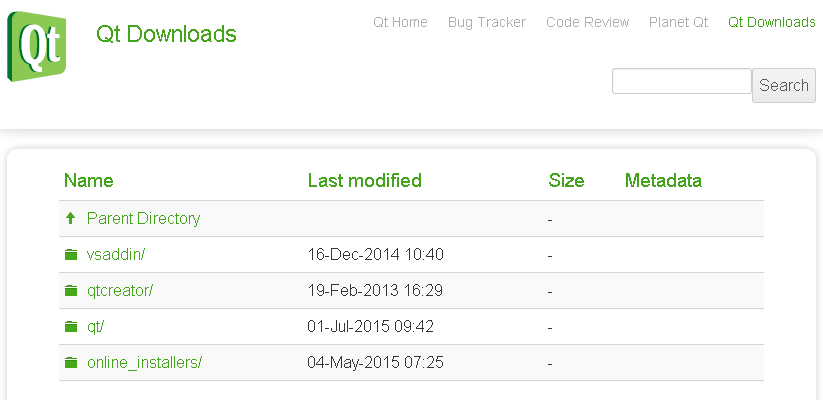
有四个子目录:
① vsaddin/ ,这是 Qt 针对 Visual Studio 集成的插件,本教程基本不使用 Visual Studio ,所以不需要插件。
② qtcreator/,这是 Qt 官方的集成开发工具,但是 qtcreator 本身是个空壳,它没有编译套件和 Qt 开发库。除了老版本的 Qt 4 需要手动下载 qtcreator、编译套件、Qt 开发库进行搭配之外,一般用不到。对于我们教程压根不需要下载它,因为 Qt 5 有专门的大安装包,里面包含开发需要的东西,并且能自动配置好。
③ qt/,这是 Qt 开发环境的下载目录,我们刚说的 Qt 5 的大安装包就在这里面。
④ online_installers/,在线安装器,国内用户不建议使用,在线安装是龟速,还经常断线。我们教程采用的全部是离线的大安装包。
我们只需要从第③ 步找到对应本版就可以了,然后点击下载。我这边下载的是QT5.9.9 windows版本的。
安装流程:
1)、打开下载的应用程序,直接next。
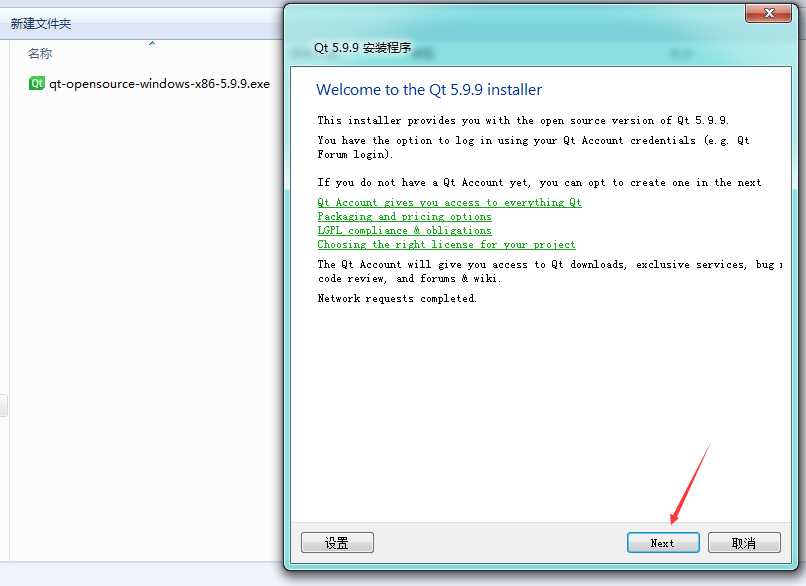
2)、需要登陆QT账号,如果没有就使用邮箱注册一个。
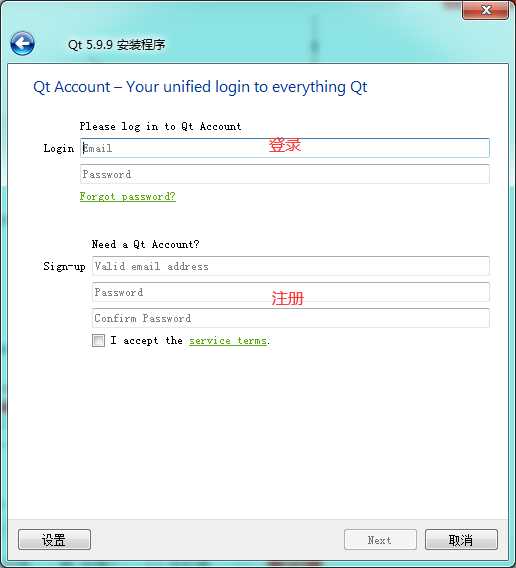
3)、登陆后直接下一步
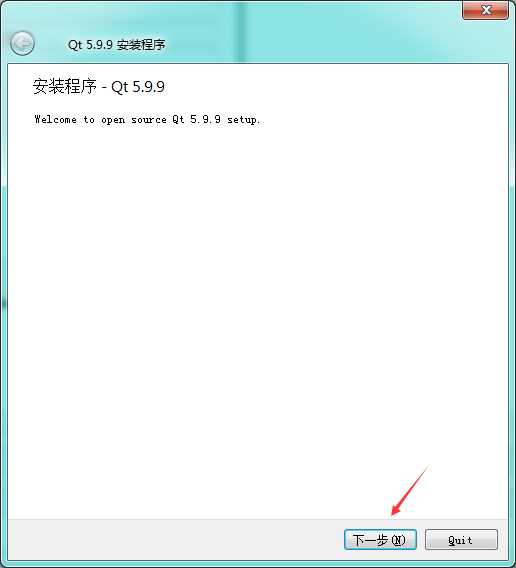
4)、设置安装路径,尽量不要安装在c盘,安装路径不要有中文,以防后续出现问题。
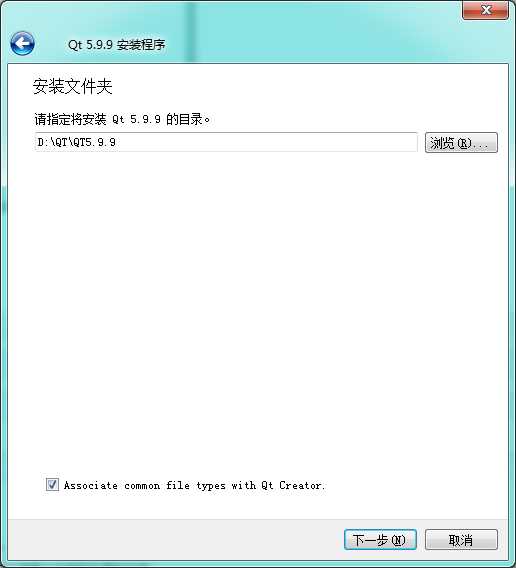
5)、选择如下QT5.9.9中的编译器就可以了,其他的不用选,该编译器使用较为方便;另一项打开,只选中了第一项,保留,不用修改。
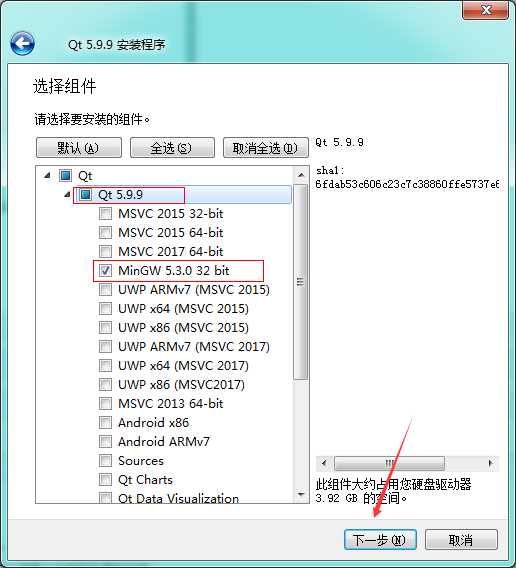
6)、直接同意声明
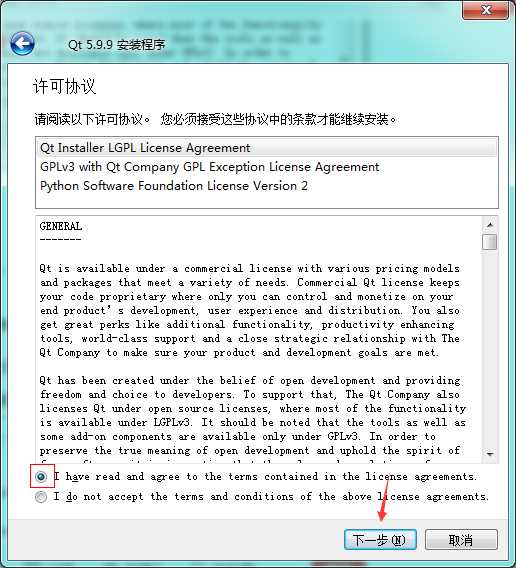
7)、快捷方式,类似终端,直接下一步。
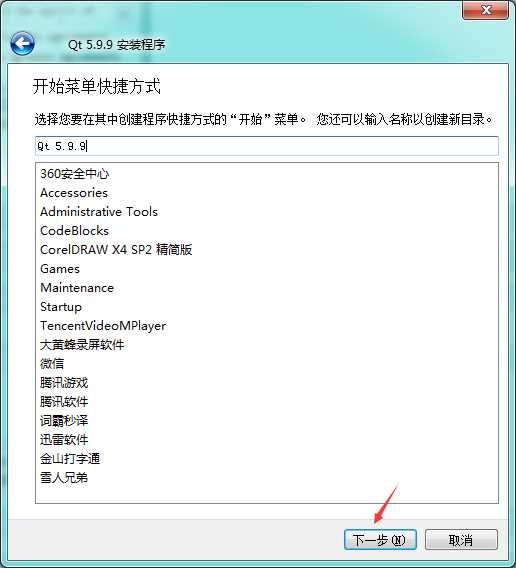
8)、接下来直接安装。
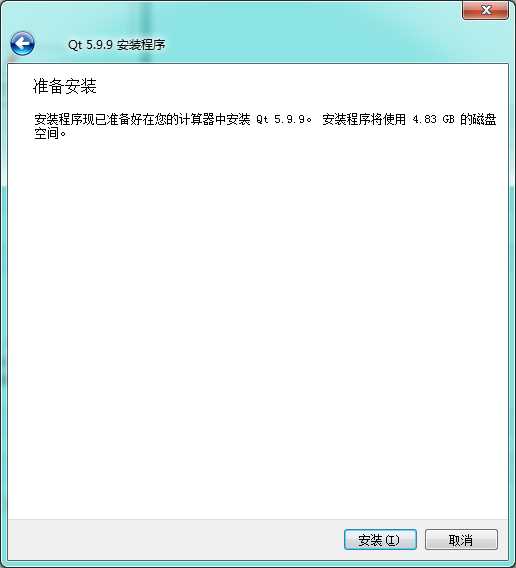
9)、安装需要一定时间完成。
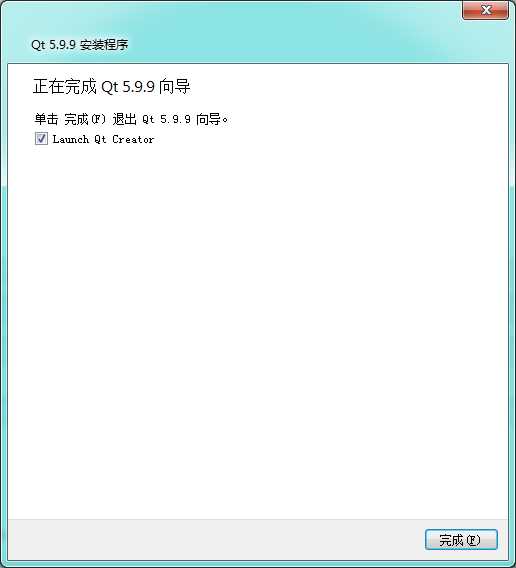
安装完后打开如下:(找不到程序,可以在安装目录搜索qtcreator.exe).
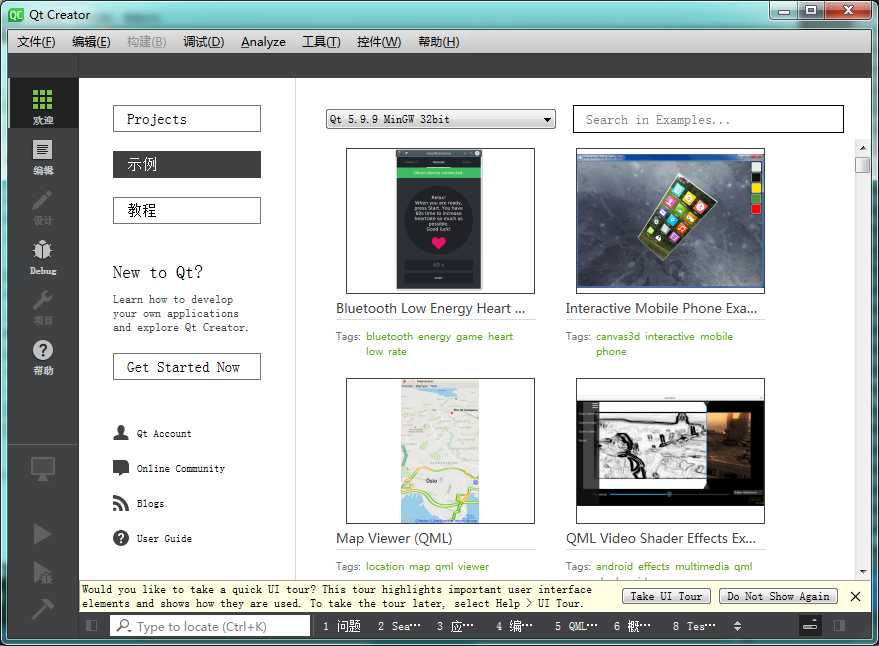
标签:windows 注册 接下来 nbsp images 老版本 lin 程序 搜索
原文地址:https://www.cnblogs.com/alex-space/p/13226867.html